ECO 설정
홈 화면에서 이 설정 항목을 선택합니다.
이 설정으로는 다음 기능을 사용할 수 있습니다.
- 자동 양면 인쇄를 사용하여 용지 절약하기
- 장치에서 인쇄하거나 스캔할 때 자동으로 프린터를 켜거나 전기 절약을 위해 지정된 시간이 경과하면 자동으로 프린터 끄기
- 지정된 시간 및 날짜에 자동으로 프린터 켜기/끄기
 참고
참고
-
아래 기능은 동시에 사용할 수 없습니다.
- 자동으로 프린터 켜기/끄기
- 자동으로 프린터를 켜거나 끄는 시간 및 날짜 지정하기
 중요
중요
- 조작판을 사용하여 설정 변경에 관리자 암호를 설정한 경우 설정을 변경하려면 관리자 암호가 필요합니다.
양면 인쇄 사용하기
아래의 절차에 따라 양면 인쇄를 사용하십시오.
-
홈 화면을 넘기고
 ECO 설정(ECO settings)을 누릅니다.
ECO 설정(ECO settings)을 누릅니다. -
양면 인쇄 설정(Two-sided printing setting)을 누릅니다.
-
필요에 따라 설정을 지정합니다.
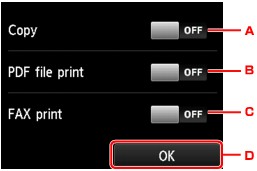
-
양면 복사를 기본값으로 선택하려면 누릅니다.
-
USB 플래시 드라이브에 저장된 양면 인쇄 PDF 파일을 기본값으로 선택하려면 누릅니다.
-
전송/수신된 팩스, 보고서 또는 목록의 양면 인쇄를 기본값으로 선택하려면 누릅니다.
-
인쇄 설정을 지정하려면 누릅니다.
 참고
참고- 양면 인쇄를 선택한 경우, 홈 화면의 각 메뉴 또는 각 인쇄 설정 화면의 양면 인쇄 설정 항목에
 아이콘이 표시됩니다.
아이콘이 표시됩니다.
- 양면 인쇄를 선택한 경우, 홈 화면의 각 메뉴 또는 각 인쇄 설정 화면의 양면 인쇄 설정 항목에
-
자동으로 프린터 켜기/끄기
아래의 절차에 따라 자동으로 프린터 켜기/끄기를 설정하십시오.
-
홈 화면을 넘기고
 ECO 설정(ECO settings)을 누릅니다.
ECO 설정(ECO settings)을 누릅니다. -
전원 제어(Power control)를 누릅니다.
-
자동 전원 제어 실행(Enable auto power control)을 누릅니다.
-
메시지를 확인하고 다음(Next)을 누릅니다.
-
필요에 따라 설정을 지정합니다.
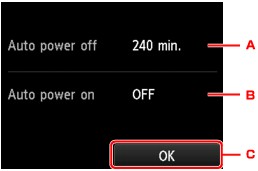
-
이를 눌러 시간 길이를 지정하면 수행되는 작업이 없거나 프린터에 전송되는 인쇄 데이터가 없을 때 프린터를 자동으로 끌 수 있습니다.
-
설정을 선택하려면 누릅니다.
ON을 선택하면 컴퓨터에서 스캔 명령이 전송되거나 프린터에 인쇄 데이터가 전송될 때 프린터가 자동으로 켜질 수 있습니다.
-
설정을 확인하려면 누릅니다.
 참고
참고-
이 설정을 변경하면 전력 소비량이 증가할 수 있습니다.
-
자동으로 프린터를 켜거나 끄는 시간 및 날짜 지정하기
아래의 절차에 따라 절전 기능을 사용하십시오.
-
홈 화면을 넘기고
 ECO 설정(ECO settings)을 누릅니다.
ECO 설정(ECO settings)을 누릅니다. -
전원 제어(Power control)를 누릅니다.
-
예약 실행(Enable scheduling)을 누릅니다.
-
메시지를 확인하고 다음(Next)을 누릅니다.
-
필요에 따라 설정을 지정합니다.
-
프린터를 켜는 시간 및 날짜를 지정하는 경우:
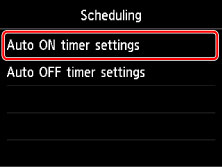
-
자동 켜기 타이머 설정(Auto ON timer settings)을 누릅니다.
-
표시되는 화면에서 ON을 누릅니다.
아래 화면이 표시됩니다.
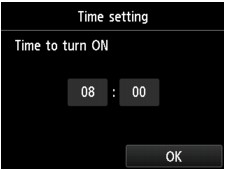
-
시간을 누릅니다.
아래 화면이 표시됩니다.

-
숫자를 눌러 프린터를 켜는 시간을 지정합니다.
시간은 0~24에서 지정할 수 있으며 분은 10분 단위로 지정할 수 있습니다.
-
OK를 눌러 프린터를 켜는 시간을 확인합니다.
프린터를 켜는 시간을 확인한 후 날짜 지정 화면이 표시됩니다. 날짜를 누르고 사용가능(Enable) 또는 사용금지(Disable)를 누른 다음 OK를 누릅니다. 이 설정은 사용가능(Enable)을 선택한 날짜에 대해 유효합니다.
-
-
프린터를 끄는 시간 및 날짜를 지정하는 경우:
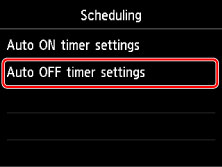
-
자동 끄기 타이머 설정(Auto OFF timer settings)을 누릅니다.
-
표시되는 화면에서 ON을 누릅니다.
-
메시지를 확인한 다음 OK를 누릅니다.
아래 화면이 표시됩니다.
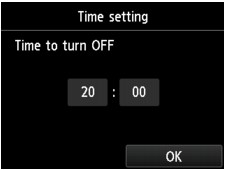
-
시간을 누릅니다.
아래 화면이 표시됩니다.
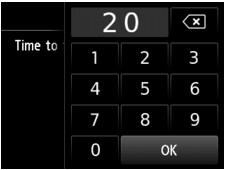
-
숫자를 눌러 프린터를 끄는 시간을 지정합니다.
시간은 0~24에서 지정할 수 있으며 분은 10분 단위로 지정할 수 있습니다.
-
OK를 눌러 프린터를 끄는 시간을 확인합니다.
프린터를 끄는 시간을 확인한 후 날짜 지정 화면이 표시됩니다. 날짜를 누르고 사용가능(Enable) 또는 사용금지(Disable)를 누른 다음 OK를 누릅니다. 이 설정은 사용가능(Enable)을 선택한 날짜에 대해 유효합니다.
-
-

